چگونه مشکل سیاه شدن صفحه در استیم را برطرف کنیم؟

آیا حین اجرای استیم با سیاه شدن صفحه مواجه شده اید؟ آیا این مشکل تنها در بخش Library آن تاثیر می گذارد؟ این یکی از نا امید کننده ترین مشکلات نرم افزاری استیم محسوب می شود که به شما اجازه اجرای بازی را نمی دهد. دلیل بروز این خطا، عمدتا به دلیل مانیتور، سرویس استیم و یا خود ویندوز است.
خوشبختانه، راه های زیادی برای رفع این مشکل در ویندوز وجود دارد که در این مقاله قصد داریم به 5 مورد از آنها بپردازیم. برای بررسی بیشتر موارد، ادامه مقاله را دنبال کنید.
چه چیزی باعث ایجاد صفحه نمایش سیاه در استیم می شود؟
دلایل زیادی در سیاه شدن صفحه نمایش استیم وجود دارد. با این حال، در این بخش از مقاله، می توانید 6 مورد از مهم ترین آنها مطالعه کنید:
- مدت زیادی است که استیم به روزرسانی نشده است.
- تنظیمات استیم به اشتباه پیکربندی شده است.
- دیگر کلاینت های بازی تاثیرات منفی در استیم دارند.
- کارت گرافیک شما به درستی کار نمی کند.
- فایل های استیم خراب شده اند.
- حافظه پنهان استیم دچار مشکل شده است.
اکنون که دلایل “سیاه شدن صفحه نمایش استیم” را می دانید، بیایید به راه حل هایی که می توان برای بازگرداندن عملکرد عادی استیم مورد استفاده قرار می گیرد بحث کنیم.
برخی از موارد اساسی را اعمال کنید
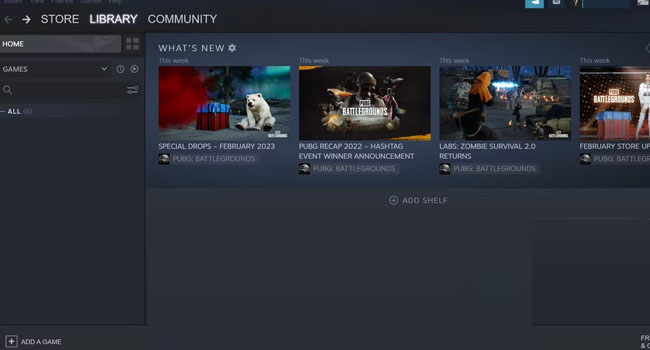
در ابتدای کار، توصیه می کنیم برای اطمینان از اینکه مشکل صفحه سیاه استیم تنها یک نقص جزئی نیست، مراحل زیر را اعمال کنید:
- رایانه خود را ریستارت کنید.
- کلاینت استیم را بسته و مجددا آن را اجرا کنید.
- سه بار بر روی صفحه سیاه کلیک کنید.
- از نسخه بتای استیم انصراف دهید.
- ابزار های هک و تقلب را خاموش کنید.
پس از اعمال فرایندهای بالا، اگر همچنان با مشکل سیاه شدن صفحه نمایش استیم مواجه هستید، توصیه می کنیم دیگر اصلاحات باقی مانده در مقاله را مورد بررسی قرار دهید.
از عملکرد صحیح کارت گرافیک مطمئن شوید
اغلب مشکلات مربوط به صفحه نمایش از خطاهای موجود در کارت گرافیک نشات می گیرند. از این، قبل از هر اقدامی می بایست مطمئن شوید که مشکل سخت افزاری در کارت گرافیک شما وجود داشته باشد. شما می توانید برای بررسی عملکرد آن با استفاده از نرم افزار های جانبی چون PassMark این فرایند را مورد بررسی قرار دهید.
با این حال، این بدان معنا نیست که شناسایی کارت گرافیک خراب تنها با استفاده از نرم افزار های شخص ثالث قابل تشخیص است. زیرا در مواردی نادر، این امکان وجود دارد که خطوط عمودی و یا افقی و یا سیاه بودن بخش از تصویر در رایانه شما قابل مشاهده باشد. در این شرایط ممکن است کارت گرافیک شما خراب باشد و بهتر است سخت افزار مورد نظر توسط یک تکنسین بررسی شود. با این حال، بهتر است درایور خود را به روزرسانی کنید تا مشکلات نرم افزاری را رد کنید.
کلایت استیم را به روزرسانی کنید
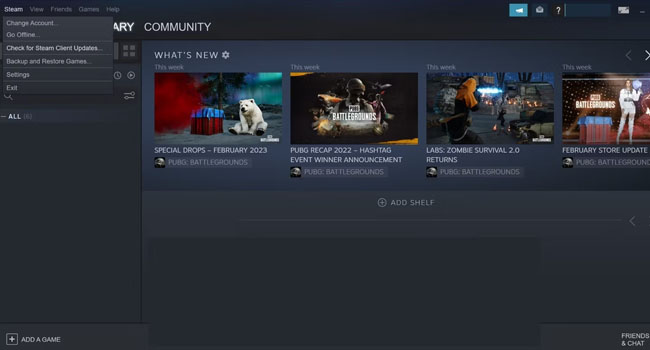
قدیمی بودن “کلایست استیم” نیز ممکن است باعث بروز برخی از مشکلات نرم افزاری در برنامه شوند. سیه شدن صفحه نمایش استیم یکی از آنها است. از این رو، اگر مدت زمان زیادی از نصب آخرین به روزرسانی برنامه می گذرد. پیشنهاد می کنیم، استیم خود را به روزرسانی کنید. در ادامه نحوه انجام این کار آمده است:
- نرم افزار استیم را باز کنید.
- بر روی گزینه Steam در گوشه سمت راست برنامه کلیک کنید.
- از منوی زمینه گزینه Check for Steam Client Updates را انتخاب کنید.
- در نهایت منتظر بمانید تا به روزرسانی دانلود و سپس نصب شود.
داده های مرورگر استیم را پاک کنید
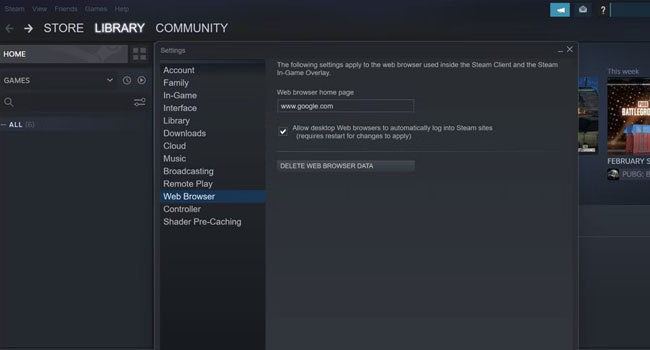
به گفته بسیاری از کاربران با پاک کردن داده های مرورگر استیم، مشکل سیاه شدن صفحه نمایش آن حل می شود. این فرایند باعث می شود، حافظه پنهان، کوکی ها و سابقه استیم پاک شوند. برای انجام این کار، می توانید موارد اشاره شده در ادامه مقاله را مطالعه کنید:
- کلاینت استیم را باز کنید.
- بر روی گزینه Steam در گوشه سمت چپ برنامه کلیک کنید.
- از پنل سمت چپ به تب Web Browser بروید.
- گزینه مربوط به Delete Web Browser Data را انتخاب کنید.
- در نهایت برای تایید، بر روی گزینه Ok کلیک کنید.
حافظه پنهان استیم را حذف کنید
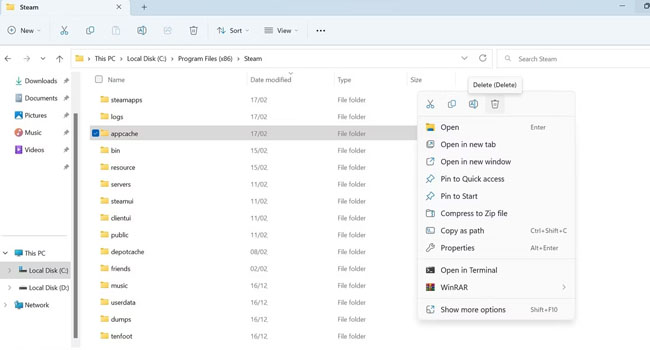
حافظه پنهان استیم همواره به شما کمک می کند تا در استفاده از برنامه بهره وری بیشتری ایجاد کنید. با این حال، اگر همین داده ها اگر خراب شده باشند، می توانند چنین مشکلاتی را در استیم به همراه داشته باشند. در این شرایط می بایست برای اطمینان از این موضوع حافظه پنهان برنامه را حذف کنید.
برای پاک کردن حافظه پنهان استیم می توانید مراحل زیر را دنبال کنید:
- کلید های ترکیبی Win + E را بفشارید.
- در پنجره File Explorer به مسیر زیر بروید.
- C:\Program Files (x86)\Steam
- پوشه appcache را جستجو کرده و در نهایت آن را حذف کنید.
اکنون برنامه Steam را اجرا کرده و سپس به بررسی این موضوع بپردازید آیا مشکل شما در زمینه سیاه شدن صفحه نمایش آن حل شده است یا خیر.
استیم را به حالت عادی بازگردانید
اغلب کلاینت های بازی همچون استیم به دلیل اینکه با شبکه اینترنت سر و کار دارند، احتمال خرابی آنها را افزایش پیدا می کند. با این حال، این بدان معنا نیست که از نصب آن خود داری کنید. راه های مختلفی در رایانه وجود دارد که به راحتی و در صورت بروز مشکل می توانند آن را حل کنند.
هر یک از مراحل ارائه شده در مقاله قابلیت رفع مشکل سیاه شدن صفحه استیم را دارند. با این حال، اگر در مواردی نادر این مشکل همچنان در کلاینت شما ادامه داشت، آخرین توصیه ما، حذف و نصب مجدد برنامه است که در اکثر موارد چاره کار شما خواهد بود.














